امنیت رمز عبور - عادات احمقانه خود را به عادات گیک تبدیل کنید
وقتی صحبت از عادات محاسباتی به میان میآید، مردم همیشه در امنیت و رمز عبور(security and passwords) بد هستند . ما بارها و بارها از گذرواژه(های) یکسانی استفاده می کنیم و نمی دانیم که سرقت اطلاعات کارت اعتباری(credit card) و سایر اطلاعات مهم برای افراد بدکار چقدر آسان است. حتی پس از شکست بزرگی که هک شبکه پلیاستیشن(PlayStation Network) بود، هم مردم و هم شرکتها خاموش هستند و در تغییر عادات امنیتی رمز عبور خود کند هستند. (password security)من می خواهم یک زنگ بیدارباش برقرار کنم و نشان دهم که چگونه عادات خود را تغییر دهید و یک زندگی محاسباتی ایمن در اینترنت(Internet) داشته باشید .
LastPass - کلید (Key)عادات امنیتی رمز عبور جدید(New Password Security Habits) شما
ابتدا باید LastPass را دانلود و نصب کنید . این یک برنامه افزودنی رایگان است که در همه مرورگرها کار می کند و رمزهای عبور شما را در چندین مرورگر و رایانه همگام می کند. شما می توانید آن را از اینجا(here) دریافت کنید .
پس از نصب آن، حساب خود را راه اندازی کنید و از آن بخواهید رمزهای عبور را از مرورگر خود وارد کند. سپس مراحل زیر را انجام دهید و مطمئن شوید که همه توصیه ها را مطالعه کرده اید.
پذیرش چالش(Challenge) - نمره ناامنی(Insecurity Score) شما چقدر است ؟
روی دکمه LastPass در مرورگر اصلی خود کلیک کنید. سپس به Tools -> Security Check بروید .

شما به وب سایت LastPass منتقل می شوید . برای شروع فرآیند حسابرسی، روی "شروع چالش" کلیک کنید.("Start the Challenge")

LastPass کمی زمان صرف می کند تا همه رمزهای عبور شما را باز کند و آنها را تجزیه و تحلیل کند.

در پایان فرآیند به صفحه طولانی با نتایج هدایت می شوید. در بخش Detailed Results ، دید کلی خوبی از ضعف امنیت رمز عبور خود دارید. همانطور که می بینید، من 9 رمز عبور تکراری در 92 وب سایت دارم. بدتر از همه، من از 11 رمز عبور ضعیف استفاده می کنم که به راحتی شکسته می شوند. خیلی نگران کننده(Pretty worrying) است، اینطور نیست؟

اگر به پایین اسکرول کنید، لیست دقیقی از تمام وب سایت هایی که رمزهای عبور تکراری دارند را مشاهده می کنید. برای هر سایت، می توانید نام کاربری، رمز عبور استفاده شده و قدرت آن را مشاهده کنید.

از هر یک از وبسایتهای دارای رمزهای عبور تکراری دیدن کنید(Visit) و رمزهای عبور را با استفاده از LastPass تغییر دهید . این افزونه عالی (افزونه) به شما کمک می کند تا رمزهای عبور جدید و منحصر به فرد ایجاد کنید. به سادگی (Simply press) Alt+G را روی صفحه کلید خود فشار دهید یا روی Tools -> Generate Secure Password کلیک کنید . این یک گفتگوی(password generation dialogue) دوستانه ایجاد رمز عبور باز می کند ، که در آن می توانید پارامترهای مفیدی مانند طول، نوع کاراکترهای گنجانده شده، حداقل تعداد ارقام و غیره را مشخص کنید.
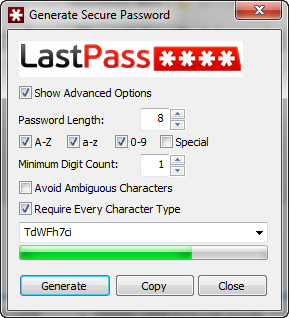
اگر وبسایتهای زیادی با رمزهای عبور تکراری دارید، خود را برای تغییر همه آنها چند ساعت وقت بگذارید. همچنین، می توانید آنها را به تدریج تغییر دهید و هر روز چند دقیقه برای چند روز وقت بگذارید.
توجه کنید!
هنگام نگاه کردن به سایت هایی با رمزهای عبور تکراری، با نمونه هایی روبرو می شوید که در آنها تکراری بودن اشکالی ندارد. به عنوان مثال، لوفت هانزا(Lufthansa) (یک شرکت هواپیمایی بزرگ از اروپا(Europe) ) دارای دو ویژگی وب است که از جزئیات ورود یکسان استفاده می کنند. داشتن رمزهای عبور مختلف در وب سایت آنها غیرممکن است. بنابراین، نیازی به وحشت و تغییر رمز عبور نیست.

با این حال، اگر دو وب سایت متعلق به یک شرکت نیستند و رمز عبور یکسانی دارید، هیچ بهانه ای برای شما وجود ندارد که آنها را بدون تغییر رها کنید.
پس از اتمام کار با تغییر رمزهای عبور تکراری، به جدولی نگاه کنید که سایت هایی با رمزهای عبور منحصر به فرد را نشان می دهد. در ابتدای لیست، همه وب سایت هایی با پسورد بسیار ضعیف را دارید. به همه این وب سایت ها بروید و رمزهای عبور را به رمزهای قوی تر تغییر دهید. چگونه؟ به سادگی(Simply) حداقل 8 کاراکتر برای هر رمز عبور انتخاب کنید، حداقل 2 رقم را در آن قرار دهید و آنها را تا حد امکان متنوع کنید.
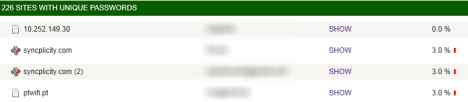
مشاهده تبدیل آن رمزهای عبور از قرمز (ضعیف و شکستن آسان) به زرد و سبز (قوی و سخت برای شکستن) می تواند بسیار رضایت بخش باشد.
مشکلاتی که با آن روبرو خواهید شد!
3.5 تا 4 ساعت طول کشید تا تمام رمزهای عبورم را در صدها وب سایت تغییر دهم. در حین انجام این کار، چیزهای منفی و شگفت انگیزی یاد گرفتم:
- وب سایت هایی وجود دارند که به شما اجازه تغییر رمز عبور را نمی دهند. اگر اطلاعات مالی را روی آنها ذخیره میکنید، در تماس با صاحبان یا مدیران وبسایت و درخواست تغییر رمز عبور(password change) یا حذف حساب/اطلاعات مالی خود تردید نکنید .
- شما رمزهای عبور تکراری(duplicate) یا ضعیفی در وب سایت هایی دارید که اطلاعات بسیار مهمی درباره شما از جمله جزئیات کارت اعتباری ذخیره می کنند. (credit card)برای مثال، من در وبسایتهایی که راهحلهای امنیتی یا بازیهای رایانهای را خریداری کردهام، رمزهای عبور تکراری(duplicate) و ضعیف داشتم. ممکن است حساب EA یا Blizzard(EA or Blizzard) خود را چندان مهم ندانید، اما در واقع اینطور است. کرک شدن آن (مانند موردی که در مورد شبکه پلی استیشن(PlayStation Network) وجود دارد)، به این معنی است که افراد غیرمجاز می توانند از شما پول بدزدند یا به روش دیگری آسیبی به شما وارد کنند.
- برخی از وب سایت هایی که قبلاً بازدید می کردید، دیگر وجود ندارند. در این صورت، اشکالی ندارد که جزئیات لاگین را از LastPass و مرورگر خود حذف کنید تا آنها را به خاطر نیاورند.
اصولی برای امنیت بیشتر
اگر در تلاش برای بهبود امنیت رمز عبور(password security) خود هستید ، بسیار خوب است که اصول زیر را در نظر داشته باشید:
- همه اکانت های ایمیل شما باید دارای رمزهای عبور منحصر به فرد و بسیار قوی باشند. آنها دروازه ای برای زندگی آنلاین و اطلاعات مالی شما هستند. اگر شخصی اکانت ایمیل شما را کرک کند، به راحتی می تواند رمز عبور آمازون(Amazon password) و از آنجا اطلاعات کارت اعتباری(credit card) شما را بدست آورد .
- همه وبسایتهایی که اطلاعات مالی را در آنها ذخیره میکنید باید رمزهای عبور منحصر به فرد و بسیار قوی داشته باشند. در اینجا فقط به آمازون یا eBay(Amazon or eBay) فکر نکنید . به وب سایت هایی فکر کنید(Think) که از آنجا نرم افزار(purchase software) ، بازی، کتاب، خدمات و غیره خریداری می کنید.
- انجمنهای کوچک(Small) و انجمنهای آنلاین احتمالاً راحتتر هک میشوند، زیرا سرمایهگذاری زیادی روی امنیت نمیکنند. حتی شرکت های بزرگ هم این کار را نمی کنند. اگر در این وبسایتها از رمز عبوری مشابه با حساب ایمیل اصلی خود استفاده کنید، افراد به آن دسترسی خواهند داشت و اطلاعات مهمی را که میتوانند پیدا کنند، سرقت میکنند. من دوستی داشتم که حساب(Gmail account) جیمیلش از این طریق کرک شد و ناگهان افرادی از برزیل(Brazil) به ایمیل او دسترسی پیدا کردند.
- اگر دیگر از خدمات یا محتوای ارائه شده توسط یک وب سایت استفاده نمی کنید، پاک کردن حساب کاربری خود امن تر از حفظ آن است. به عنوان مثال، من بیش از یک سال است که از حساب Digg.com خود استفاده نکرده ام. (Digg.com account)حذف آن به این معنی است که امنیت بیشتری نسبت به فعال بودن آن دارم.
تمرین را تکرار کنید!
همانطور که در ابتدا گفتم، لازم نیست همه رمزهای عبور خود را در یک روز تغییر دهید. به سادگی این کار را به طور منظم انجام دهید. چند دقیقه برای چند روز سرمایه گذاری کنید و پیشرفت خود را با LastPass ببینید. در پایان این تمرین، من از 9 رمز تکراری در 92 سایت، به 4 رمز عبور تکراری در 17 سایت رسیدم. و کسانی که با گذرواژههای تکراری باقی میمانند منطقی بودند که آنها را تکراری کنند (مانند نمونه لوفتهانزا(Lufthansa) ) یا به سادگی اجازه تغییر رمز عبور را به من ندادند و برای پیگیری بعدی با خدمات پشتیبانی آنها تماس گرفتم.(support service)

یکی دیگر از ویژگی های عالی LastPass این است که به شما امکان می دهد پیشرفت خود را در طول زمان مشاهده کنید. در هر گزارش، برای هر یک از ممیزی های امنیتی که با استفاده از LastPass انجام داده اید، امتیاز و سابقه رتبه بندی را دارید .

دیدن این همه پیشرفت در طول زمان احساس خوبی دارد! 🙂
نتیجه
همانطور که می بینید، استفاده از LastPass برای تغییر عادات امنیتی رمز عبور(password security) چندان سخت نیست. هنگامی که تمرین اولیه حسابرسی و تغییر رمزهای عبور خود را انجام دادید، زندگی آنلاین شما می تواند لذت بخش تر و امن تر شود. برای نکات امنیتی بیشتر، مقالات توصیه شده در زیر را بررسی کنید.
Related posts
6 راه برای خروج از سیستم Windows 11
پیدا کردن زمانی که Windows نصب شد. install date اصلی آن چیست؟
چگونه بگوییم Windows من (11 راه)
چگونه شروع Windows 10 در Safe Mode با Networking
چگونه به استفاده از Windows USB/DVD Download Tool
چگونه به استفاده از Check Disk (CHKDSK) به آزمون و رفع خطاهای هارد دیسک در Windows 10
چگونه رمز عبور Microsoft account را دوباره تنظیم کنم؟
چگونه برای جلوگیری از Remote Desktop در کامپیوتر شما ویندوز
چگونه برای جلوگیری از crypto mining and cryptojacking در Opera
System Restore و 4 راه برای استفاده از آن است
چگونه به تغییر یا حذف SIM PIN code در Android
آیا Android خود را داشته باشند NFC؟ یاد بگیرید چگونه به آن را فعال کنید
نحوه پاک کردن کوکی ها در Firefox در Windows and macOS
17 راه برای باز کردن Settings در Windows 11
چگونه BIOS را در Windows 10 وارد کنید
حداقل سیستم مورد نیاز: آیا می توانم کامپیوتر من ویندوز 11؟
چگونه به اطلاعیه پنهان در Lock screen در Android
نحوه ساخت Windows Defender Offline اسکن
چگونه به تغییر فرمت تصویر در Android - PNG به JPG و تماس
متغیرهای محیطی در Windows چیست؟
